在Microsoft Word中创建组织架构图是一种直观展示公司或项目团队结构的有效方式,通过使用Word的内置工具,您可以轻松地设计并定制您的组织架构图,以满足特定的需求,以下是在Word中制作组织架构图的详细步骤:
准备工作
1、启动Word程序:打开Microsoft Word,新建一个文档。
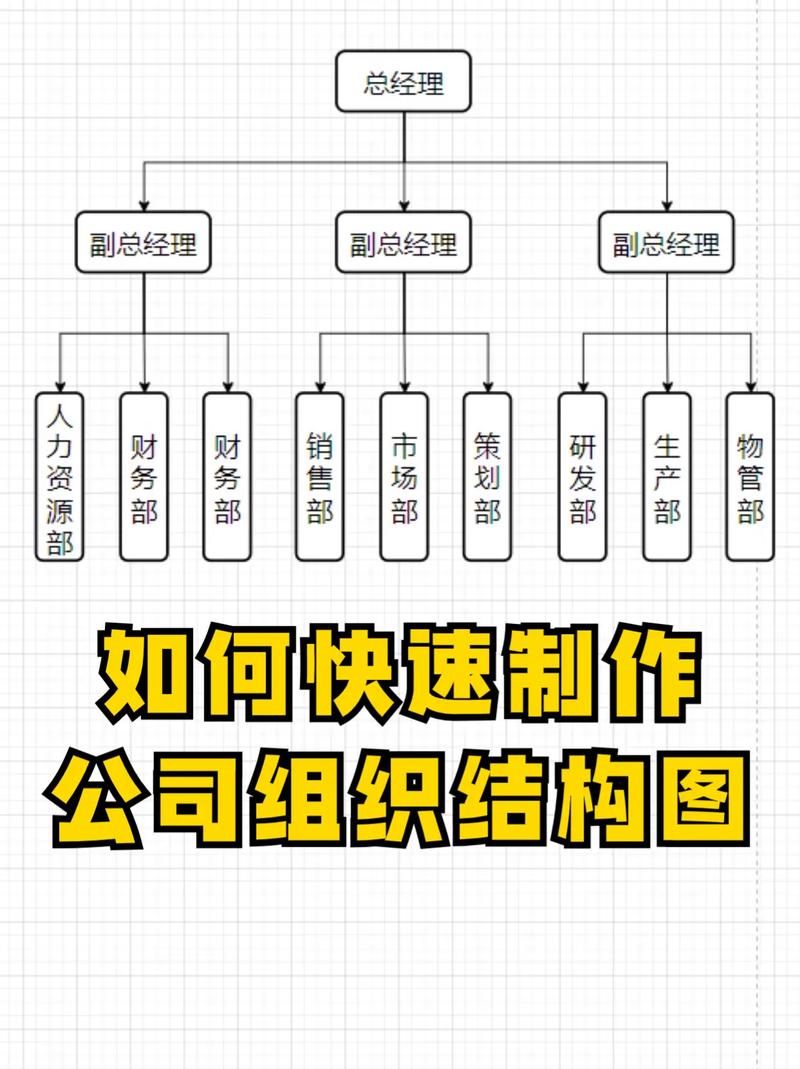
2、了解需求:在开始之前,明确您想要展示的组织架构的层级和关系,这将帮助您决定需要多少个形状以及它们之间的连接方式。
3、选择合适的模板(可选):Word提供了一些基本的组织结构图模板,可以在“插入”选项卡下的“图表”中找到,选择一个接近您需求的模板可以节省时间。
插入形状
1、选择形状:点击“插入”>“形状”,从下拉菜单中选择适合表示各个职位或部门的形状,如矩形、圆形等。
2、绘制形状:在文档中拖动鼠标绘制所选形状,根据需要调整大小和位置。
3、添加文本:右键点击形状,选择“添加文本”,输入相应的职位名称或部门信息。
4、复制粘贴:对于相同的形状,可以通过复制(Ctrl+C)和粘贴(Ctrl+V)来快速创建多个相同的形状,然后分别编辑每个形状内的文本。
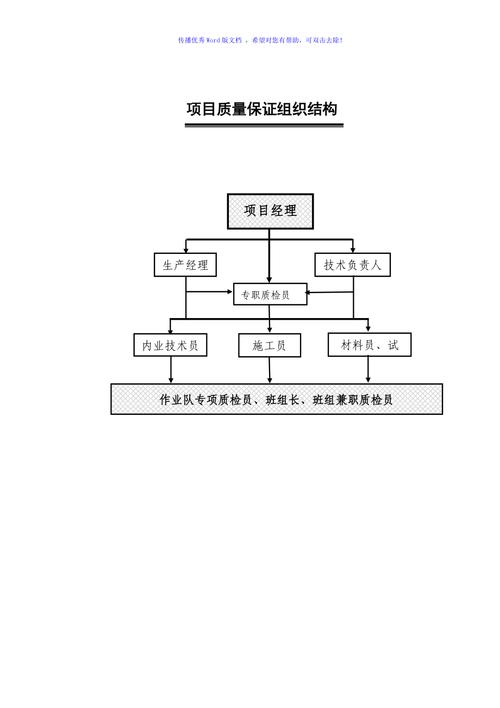
建立连接线
1、使用箭头或线条:再次进入“插入”>“形状”,选择直线或箭头来表示不同层级之间的关系。
2、绘制连接线:从一个形状的边缘开始,拖动到另一个形状的边缘,释放鼠标完成连接线的绘制。
3、调整连接线样式:双击连接线,可以在弹出的格式对话框中修改线条的颜色、粗细等属性,使其更加美观。
美化图表
1、应用快速样式:选中整个图表或特定部分,然后在“绘图工具”格式选项卡中选择预设的样式,以统一图表的外观。
2、自定义颜色和效果:根据个人喜好或公司品牌指南,自定义形状和线条的颜色,甚至可以添加阴影、渐变等视觉效果。
3、对齐和分布:使用“排列”工具栏中的对齐和分布功能,确保所有元素整齐排列,提升整体的专业度。
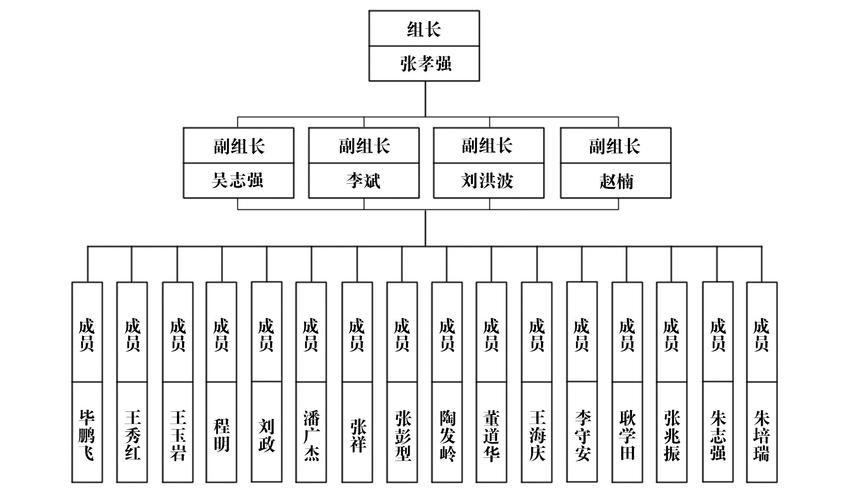
检查和完善
1、:仔细检查每个形状内的文本是否正确无误,确保没有拼写错误或遗漏的信息。
2、调整布局:如果发现某些部分过于拥挤或不平衡,可以适当调整形状的大小或位置,甚至重新安排整个图表的结构。
3、保存和导出:完成所有编辑后,记得保存文档,如果需要将图表用于其他场合,可以考虑将其导出为图片或PDF格式。
相关问答FAQs
Q1: 如何在Word中更改组织架构图中的连接线样式?
A1: 要更改连接线的样式,首先选中你想要修改的连接线,右键点击选中的连接线,选择“设置形状格式”或“格式形状”,在弹出的侧边栏或对话框中,你可以找到“线条颜色”、“线条粗细”和“线条类型”等选项,根据你的需求进行调整,比如更改颜色、增加粗细或选择不同的线条样式(如实线、虚线等),完成后,点击“关闭”按钮应用更改。
Q2: 在Word中制作组织架构图时,如何快速对齐多个形状?
A2: 要对齐多个形状,首先选中你想要对齐的所有形状,可以使用Shift键或Ctrl键来多选,选中后,转到“绘图工具”格式选项卡,点击“排列”组中的“对齐”按钮,在下拉菜单中,你可以选择“左对齐”、“右对齐”、“顶端对齐”、“底端对齐”或“水平居中”和“垂直居中”等选项,选择适合你的布局的对齐方式,所选的形状将会按照指定的对齐方式进行排列。
各位小伙伴们,我刚刚为大家分享了有关怎么在word做组织架构图的知识,希望对你们有所帮助。如果您还有其他相关问题需要解决,欢迎随时提出哦!
内容摘自:https://news.huochengrm.cn/cygs/12949.html
